2025-09-21 09:49:02来源:sxtmmc 编辑:佚名
freeplane是一款功能强大的思维导图软件,当我们完成思维导图的创作后,常常需要将其导出以便于分享、保存或进一步编辑。下面就为大家详细介绍freeplane的导出方法。
导出为图片格式
1. 打开你想要导出的思维导图文件。
2. 在菜单栏中选择“文件”,然后点击“导出”。
3. 在导出选项中,选择图片格式,如png、jpeg等。
4. 你可以根据需要调整图片的分辨率、背景颜色等参数。
5. 点击“确定”即可将思维导图导出为图片。
导出为pdf格式
1. 同样在菜单栏中选择“文件”,点击“导出”。
2. 选择pdf格式。
3. 可以设置pdf的页面布局、字体等选项。
4. 点击“导出”生成pdf文件,这种格式适合用于打印或在不同设备上保持格式一致的查看。
导出为其他思维导图软件格式
1. 如果希望在其他思维导图软件中继续编辑,freeplane也支持导出为一些常见格式。
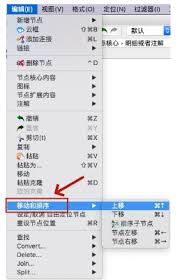
2. 在“文件”菜单的“导出”中,找到如xmind、mindmanager等格式选项(具体取决于你想要转换的目标软件)。
3. 选择相应格式后,按照提示完成导出。这样就可以在其他软件中打开并进一步处理思维导图。
导出为文本格式
1. 选择“文件”>“导出”。
2. 选择文本格式,如txt。
3. 导出的文本会以一种较为简洁的方式呈现思维导图的内容,适合用于提取文字信息或在一些只支持文本编辑的环境中使用。
通过以上多种导出方式,你可以根据自己的需求灵活选择,将freeplane中的思维导图以最合适的形式保存和使用,无论是与他人分享、进行进一步的编辑还是在不同场景下查看,都能轻松实现。